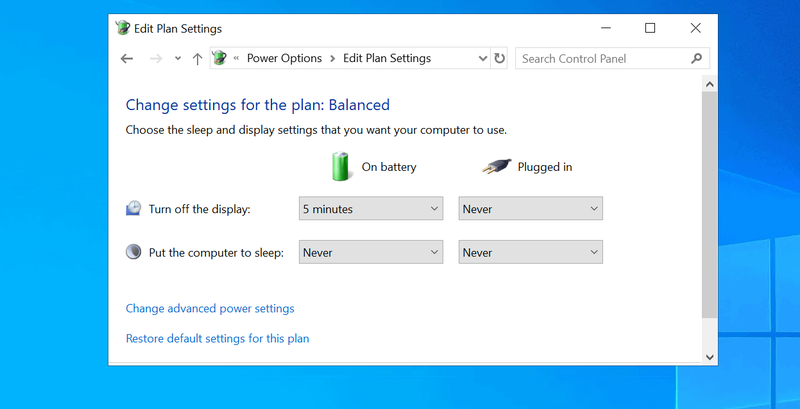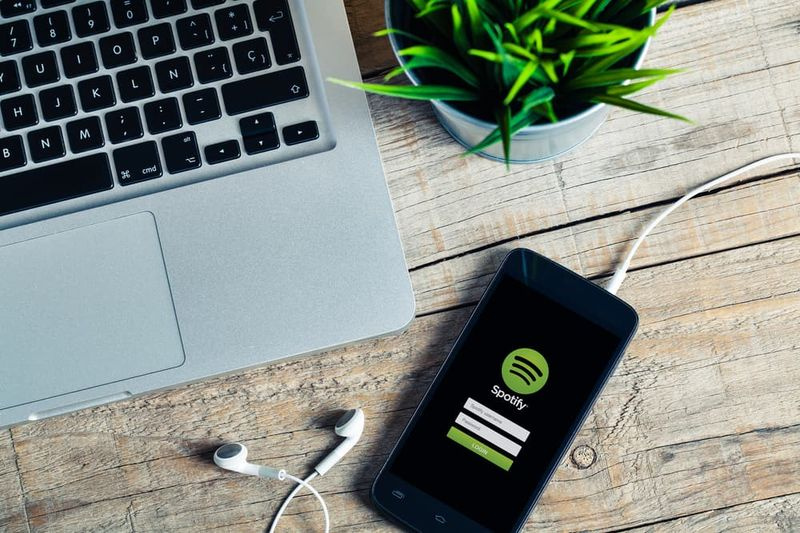Kaip pataisyti „Windows 10“ trūkstamą akumuliatoriaus piktogramą
Jei nematote akumuliatoriaus piktogramos „Windows“ 10 užduočių juosta, tada ji gali būti paslėpta arba išjungta. Piktograma turėtų pasirodyti „Windows“ sistemos dėklo srityje, esančioje šalia laiko ir datos. Jei sistemoje „Windows 10“ trūksta akumuliatoriaus piktogramos, pabandykite atlikti šiuos metodus, kad ją atkurtumėte. Šiame straipsnyje kalbėsime apie tai, kaip pašalinti „Windows 10“ trūkstančią akumuliatoriaus piktogramą. Pradėkime!
![]()
Patikrinkite, ar akumuliatoriaus piktograma paslėpta Trūksta akumuliatoriaus piktogramos
Jei nematote akumuliatoriaus piktogramos, pirmiausia reikia patikrinti, ar ji tiesiog paslėpta, ar ne.
- Pasirinkite rodyklė aukštyn kairėje nuo sistemos dėklo, kad būtų parodytos paslėptos sistemos dėklo piktogramos. Jei čia galite pamatyti akumuliatoriaus piktogramą, tęskite toliau nurodytus veiksmus. Priešingu atveju turėtumėte išbandyti kitą metodą.
- Dešiniuoju pelės mygtuku spustelėkite bet kurią nenaudotą užduočių juostos sritį, kad atidarytumėte meniu. Tada pasirinkite Užduočių juostos nustatymai
- Užduočių juostos nustatymuose slinkite žemyn iki pranešimų srities ir pasirinkite Pasirinkite, kurios piktogramos rodomos užduočių juostoje.
- Slinkite žemyn sąraše, kol rasite akumuliatoriaus piktogramą, kuri iš tikrųjų vadinama Maitinimas. Pasirinkite jo perjungiklį, kad jis būtų įjungtas.
- Dabar užduočių juostoje turėtumėte pamatyti akumuliatoriaus piktogramą.
Įjunkite „Windows 10“ akumuliatoriaus piktogramą | Trūksta akumuliatoriaus piktogramos
Jei pasirinkus rodyklę aukštyn, akumuliatoriaus piktogramos nėra paslėptų piktogramų grupėje. Tai reiškia, kad turėsite įgalinti akumuliatoriaus piktogramą.
![]()
- Eikite į užduočių juostos nustatymus naudodami vieną iš aukščiau aprašytų metodų.
- Slinkite žemyn iki pranešimų srities ir pasirinkite Įjunkite arba išjunkite sistemos piktogramas .
- Slinkite žemyn ir tada pasirinkite maitinimo perjungiklį, kad jį įjungtumėte.
- Akumuliatoriaus piktograma dabar turėtų pasirodyti užduočių juostoje. Jei ne, tada dabar gali tiesiog pasislėpti ir turėsite naudoti ankstesnį metodą, kad tai atskleistumėte.
Išjungti ir iš naujo įjungti akumuliatoriaus aparatinę įrangą Trūksta akumuliatoriaus piktogramos
Jei pirmiau minėti veiksmai neveikia, galite pabandyti išjungti ir iš naujo įjungti akumuliatoriaus aparatinę įrangą „Windows“ įrenginių tvarkytuvėje.
- Palieskite „Windows“ raktas + X norėdami parodyti greitosios prieigos meniu, tada pasirinkite Įrenginių tvarkytuvė .
- Įrenginių tvarkytuvėje pasirinkite Baterijos kategorija ją išplėsti. Iš tikrųjų turėtų būti du elementai:
- „Microsoft“ kintamosios srovės adapteris
- „Microsoft ACPI“ suderinamas valdymo metodo akumuliatorius.
- Dešiniuoju pelės mygtuku spustelėkite „Microsoft“ kintamosios srovės adapterį ir pasirinkite Išjungti įrenginį.
- Tada pasirodys įspėjimas, kuriame bus klausiama, ar tikrai norite išjungti įrenginį. Pasirinkite Taip .
- Pakartokite 3 ir 4 veiksmus, jei norite išjungti „Microsoft ACPI“ suderinto valdymo metodo akumuliatorių.
- Norėdami iš naujo įgalinti įrenginius, dešiniuoju pelės mygtuku spustelėkite kiekvieną ir pasirinkite Įgalinti įrenginį .
- Iš naujo paleiskite kompiuterį ir dabar turėtų pasirodyti trūkstama akumuliatoriaus piktograma.
Išvada
Gerai, tai buvo visi žmonės! Tikiuosi, kad jums patinka ši baterijos piktograma, kurioje trūksta straipsnio, taip pat jums tai naudinga. Pateikite mums atsiliepimų apie tai. Taip pat, jei jūs turite daugiau klausimų ir klausimų, susijusių su šiuo straipsniu. Tada praneškite mums toliau pateiktame komentarų skyriuje. Netrukus susisieksime su jumis.
Geros dienos!
Taip pat žiūrėkite: Kas yra ir kaip nustatyti sistemos atkūrimą sistemose „Windows 7“, „8“ ir „10“